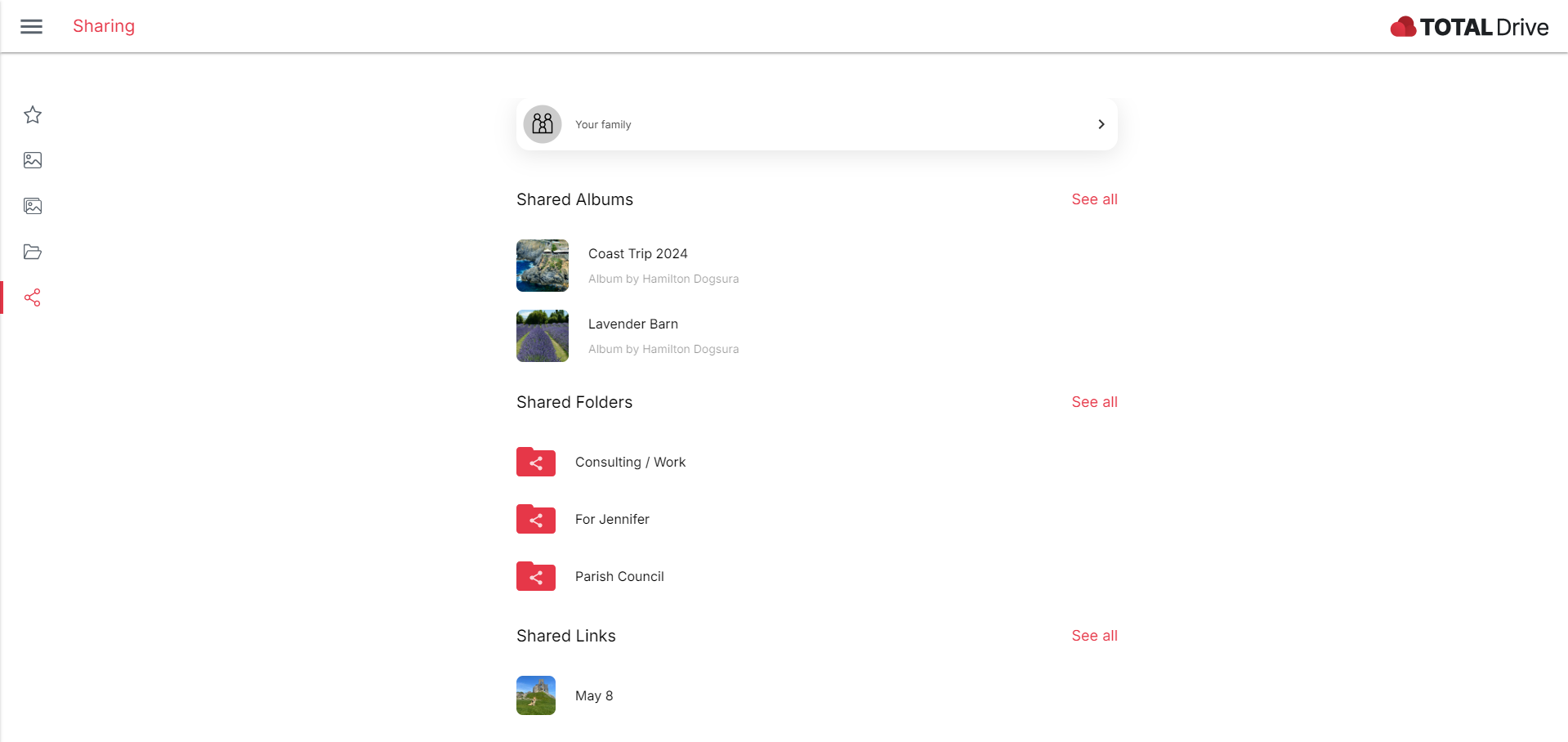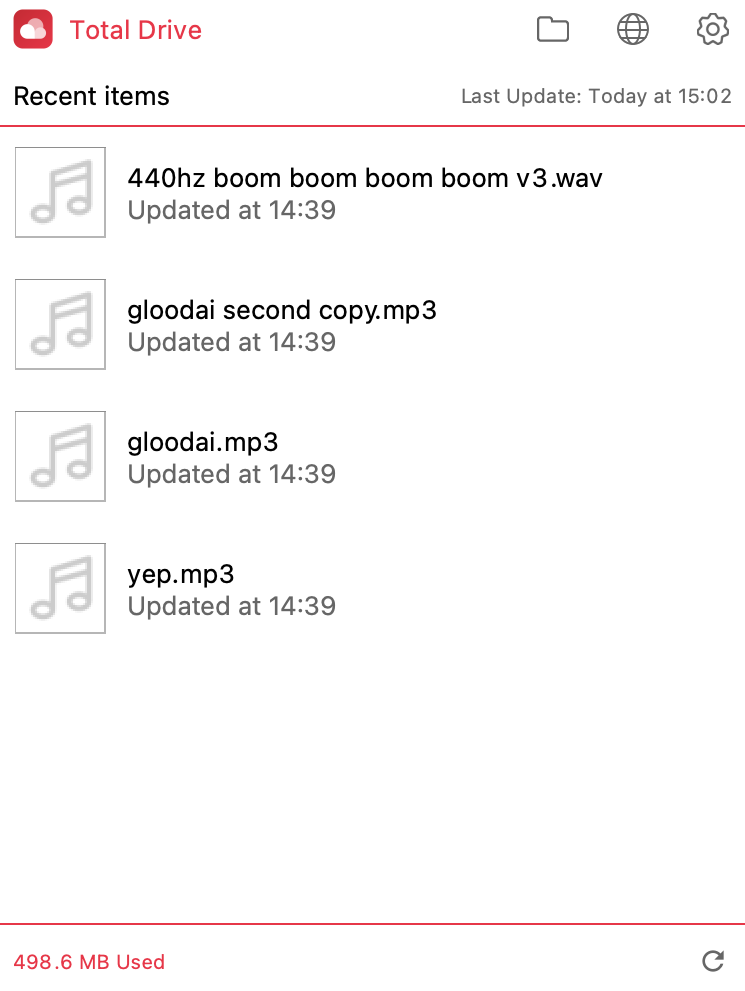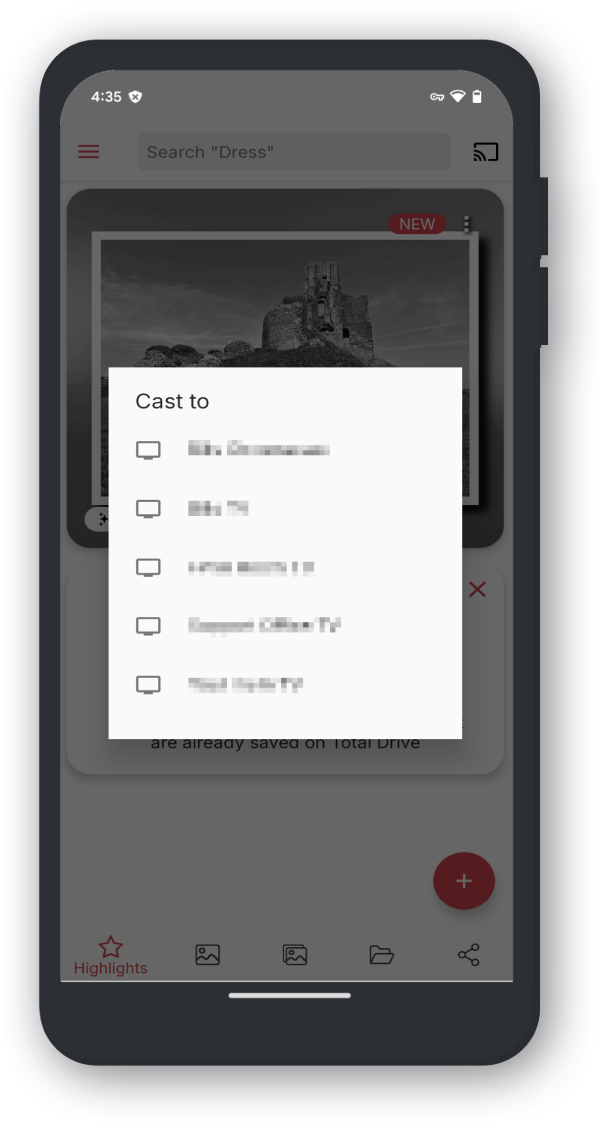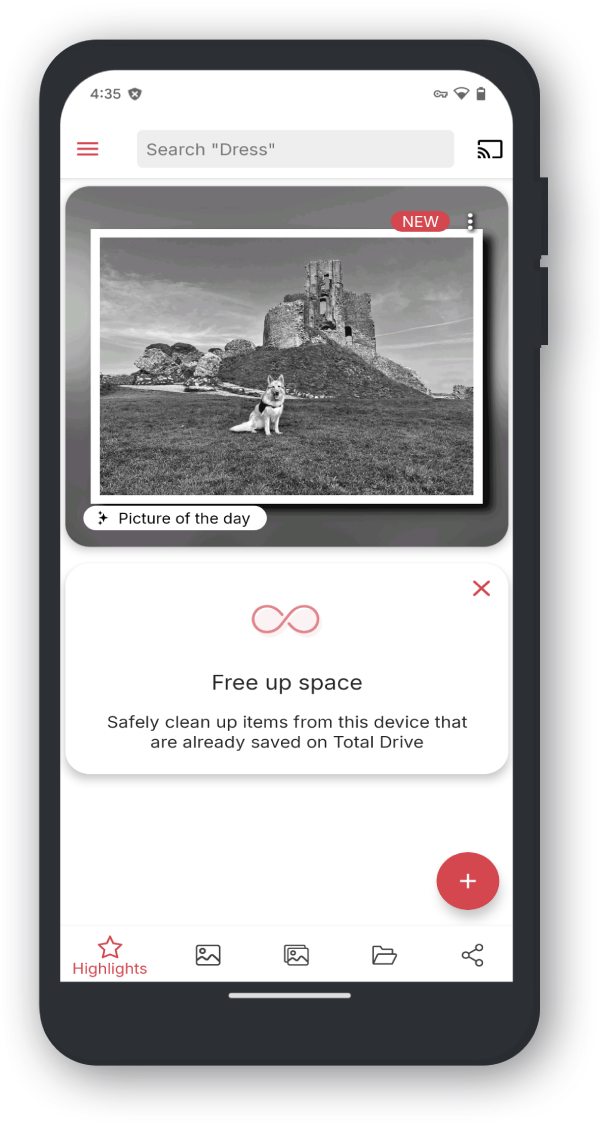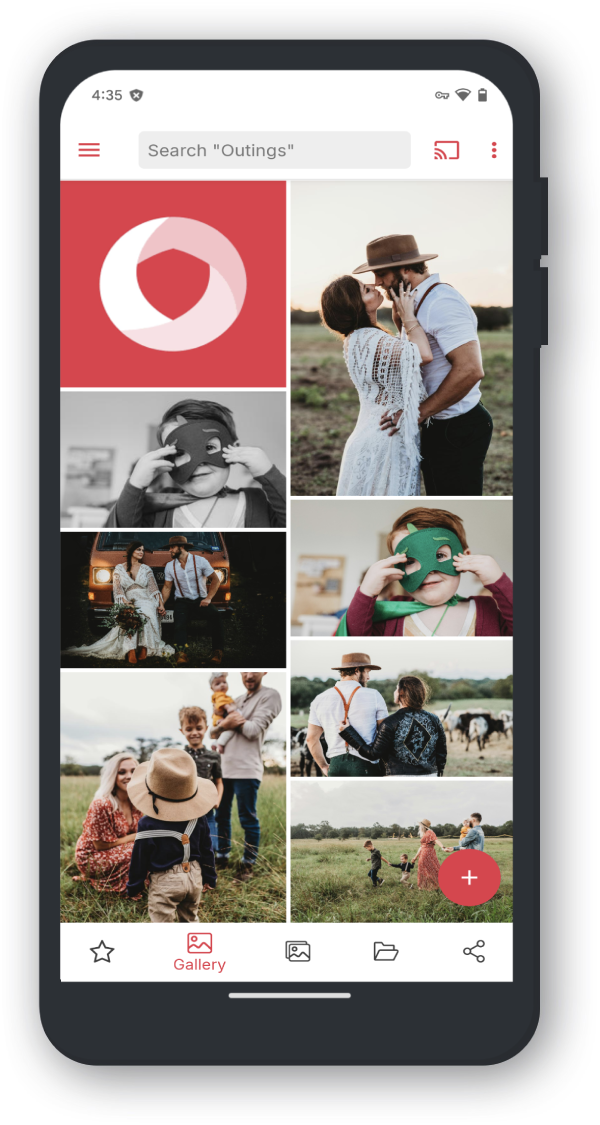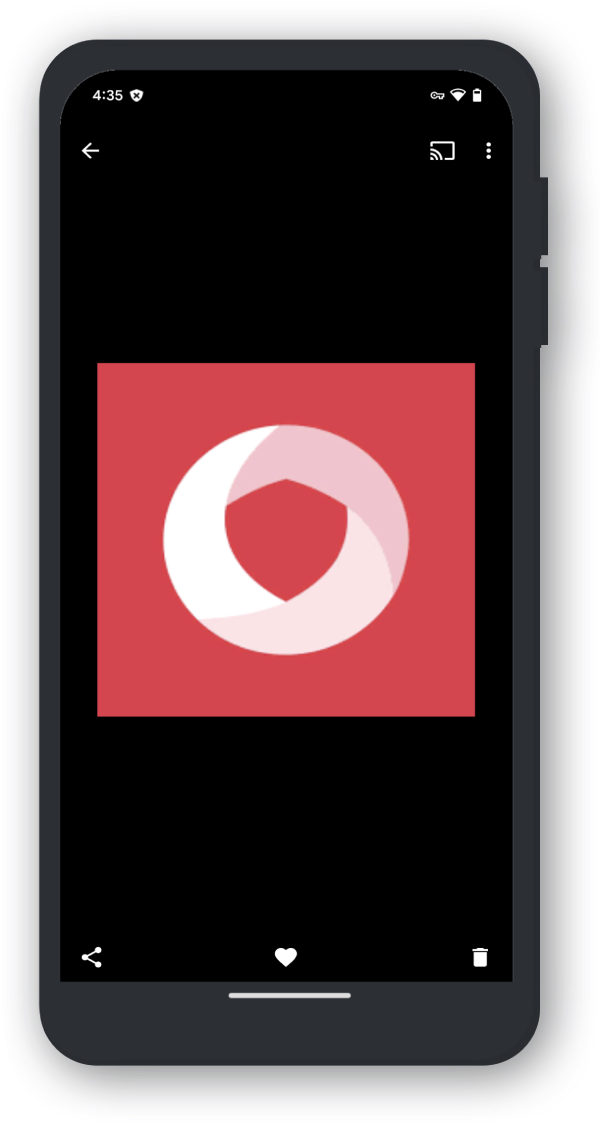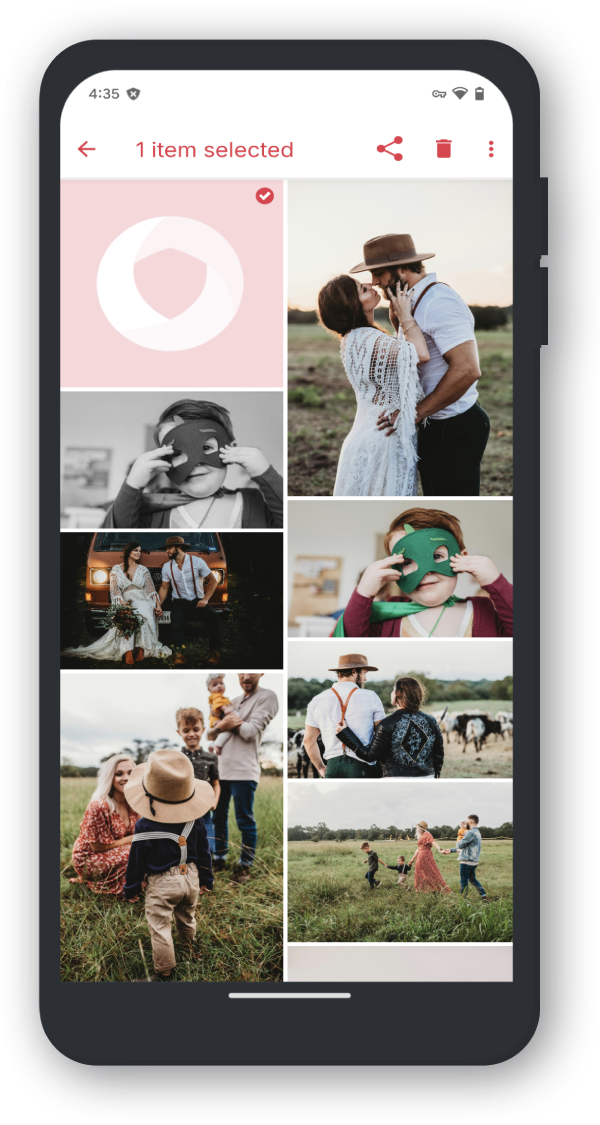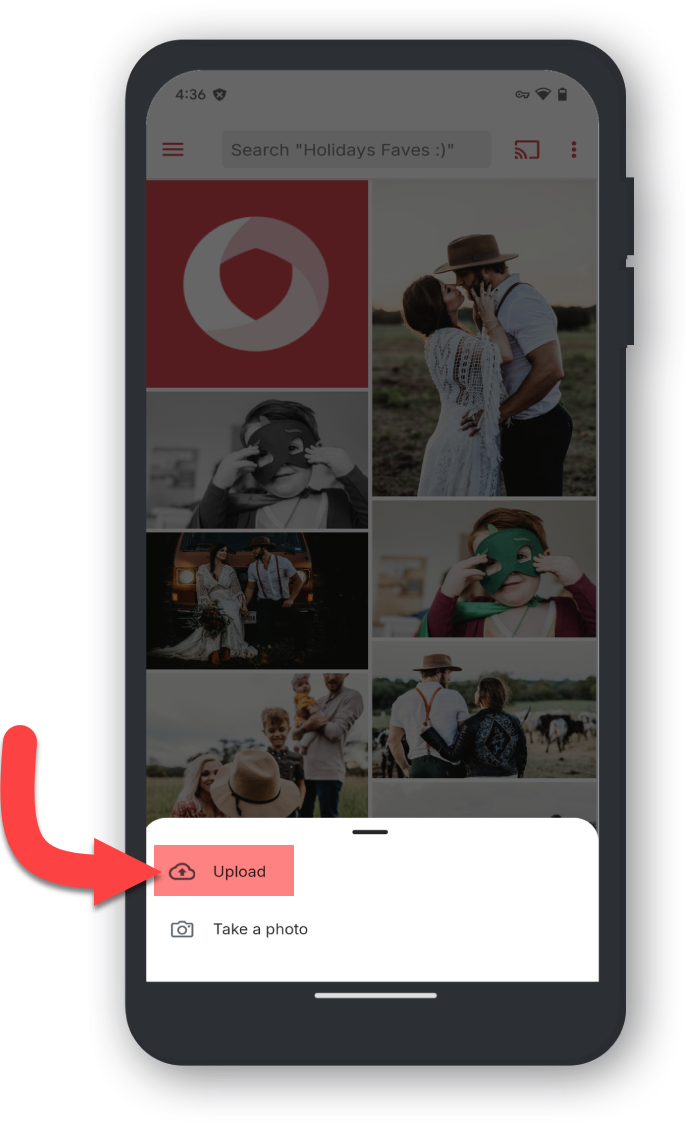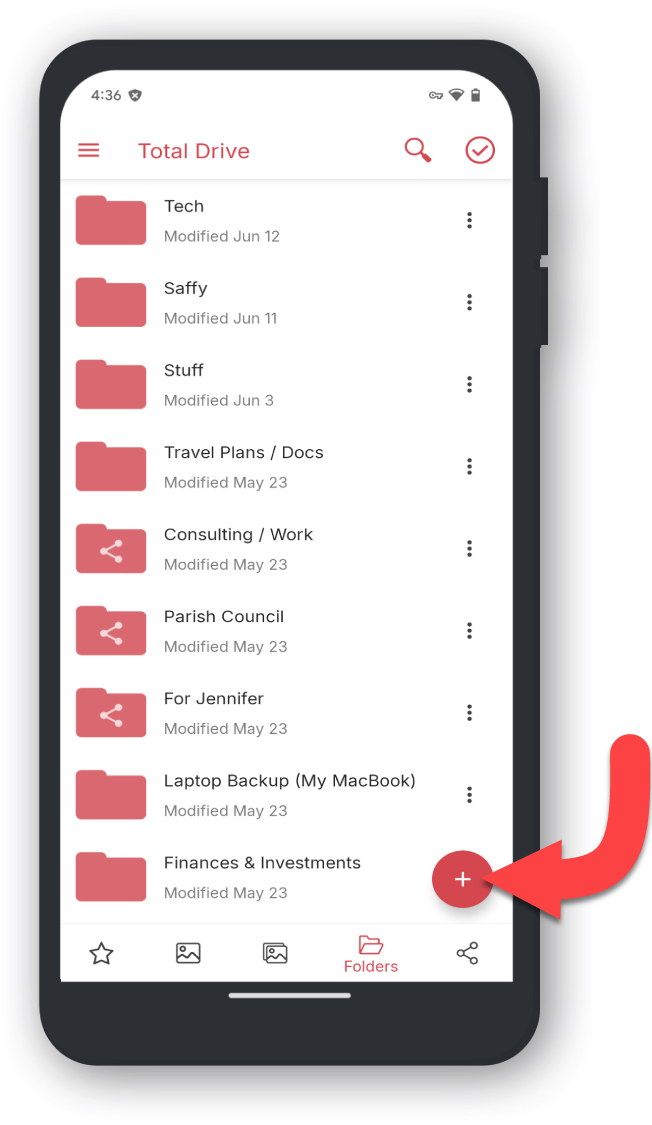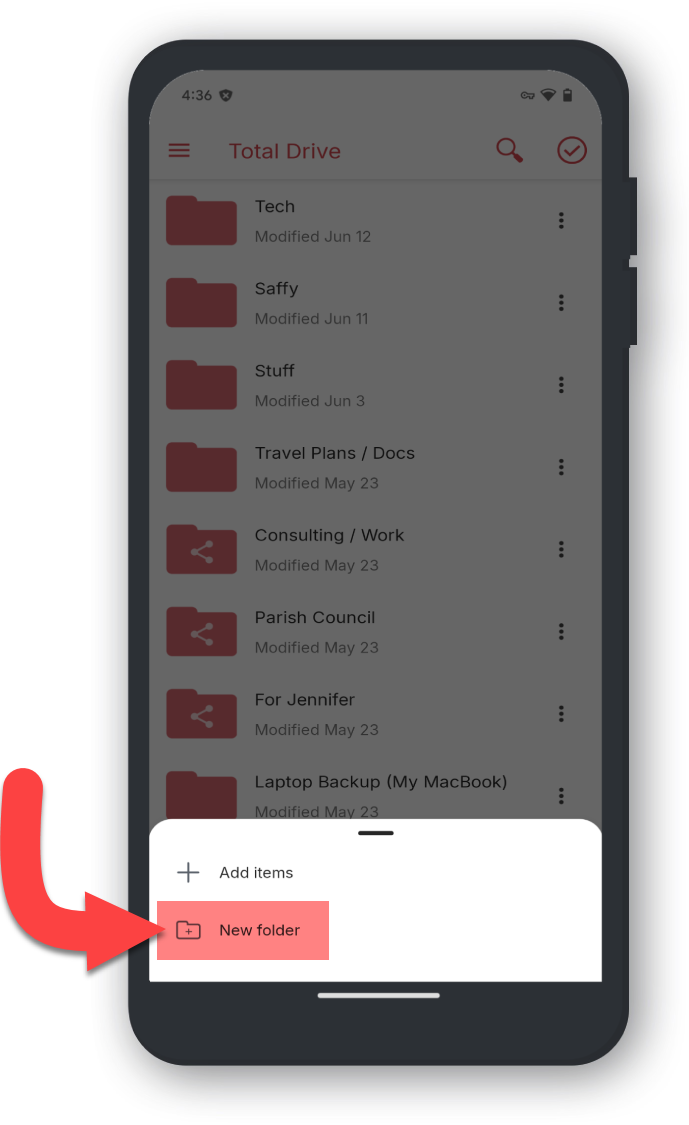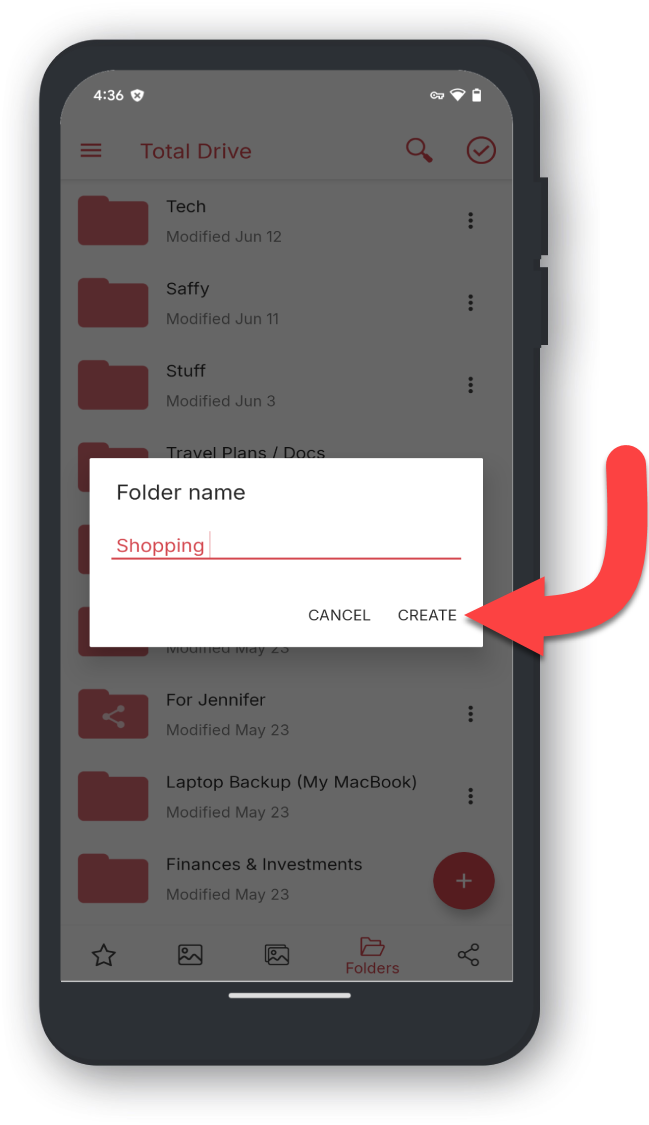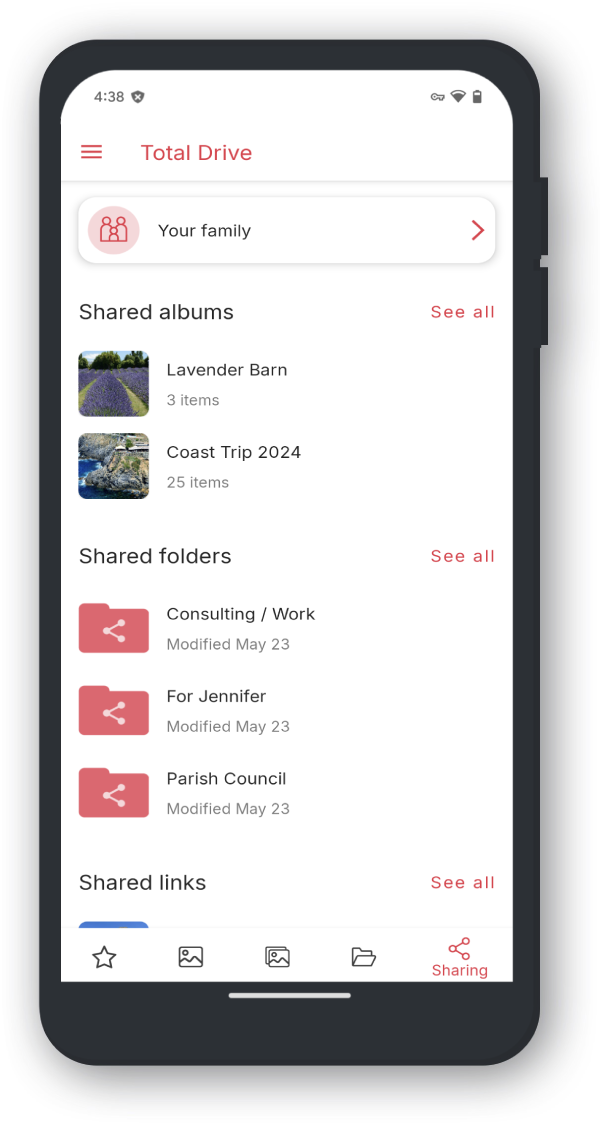Para acessar o site, você pode visitar seu portal através de esse link aqui.
No Site você terá acesso rápido às seguintes áreas
O menu fornece acesso a recursos adicionais em Total Drive
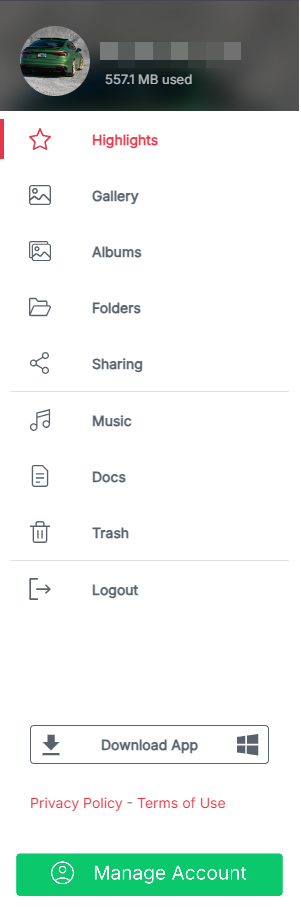
- *Música** - ouça, carregue e crie uma coleção de arquivos de áudio - mais informações
- *Docs** - leia, carregue e crie uma coleção de arquivos de documentos - mais informações
- *Contatos** - visualizar e gerenciar contatos - mais informações
- *Lixeira** - visualize, exclua permanentemente ou restaure arquivos na lixeira. - mais informações
A barra de pesquisa pode ser usada para pesquisar seus uploads. Isso pode ser desde fotos a documentos e faixas de música. Ao pesquisar seu arquivo, você economiza um tempo valioso!
O botão de upload pode ser usado para fazer upload de um arquivo ou de uma pasta de arquivos de uma só vez.
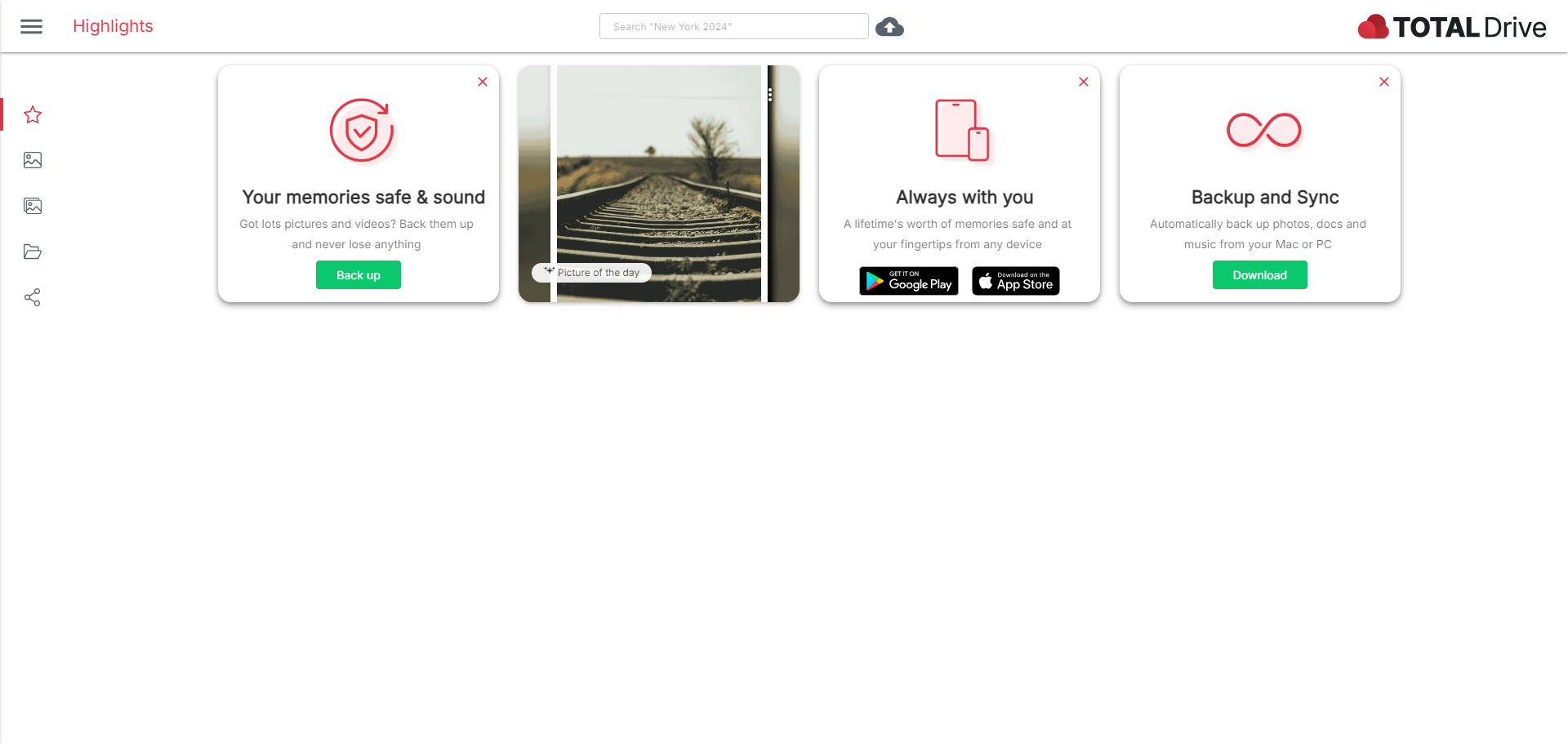
Quando você carrega Total Drive pela primeira vez, ele mostra a página de destaques. Esta página fornece acesso rápido a links úteis, como links de download para obter o aplicativo móvel e um botão para acessar o recurso de backup e sincronização.
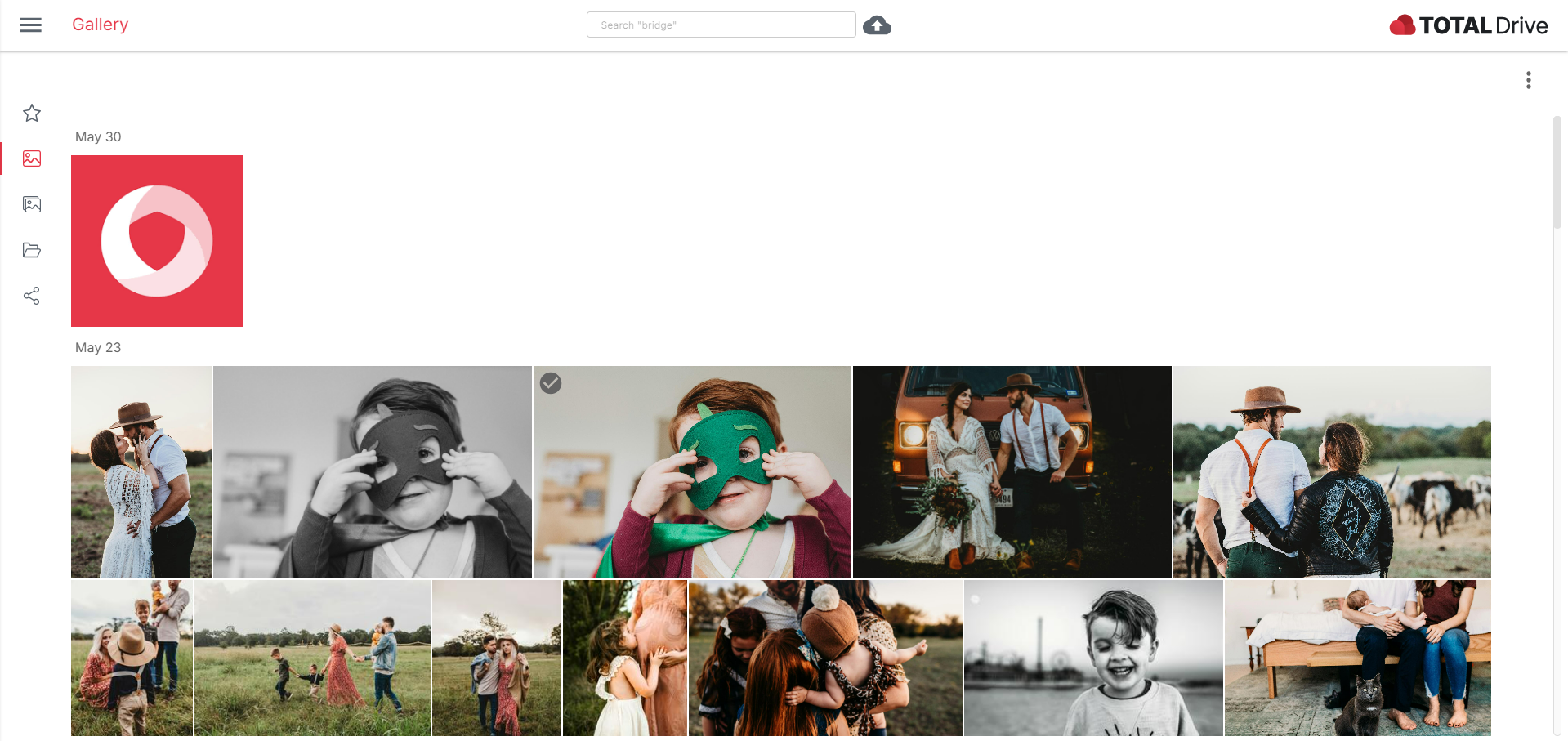
A galeria mostrará suas imagens enviadas em ordem de data. Você pode alternar entre a data em que adicionou a imagem a Total Drive ou a data em que a imagem foi tirada usando o botão de mais opções.
Visualizando Imagens
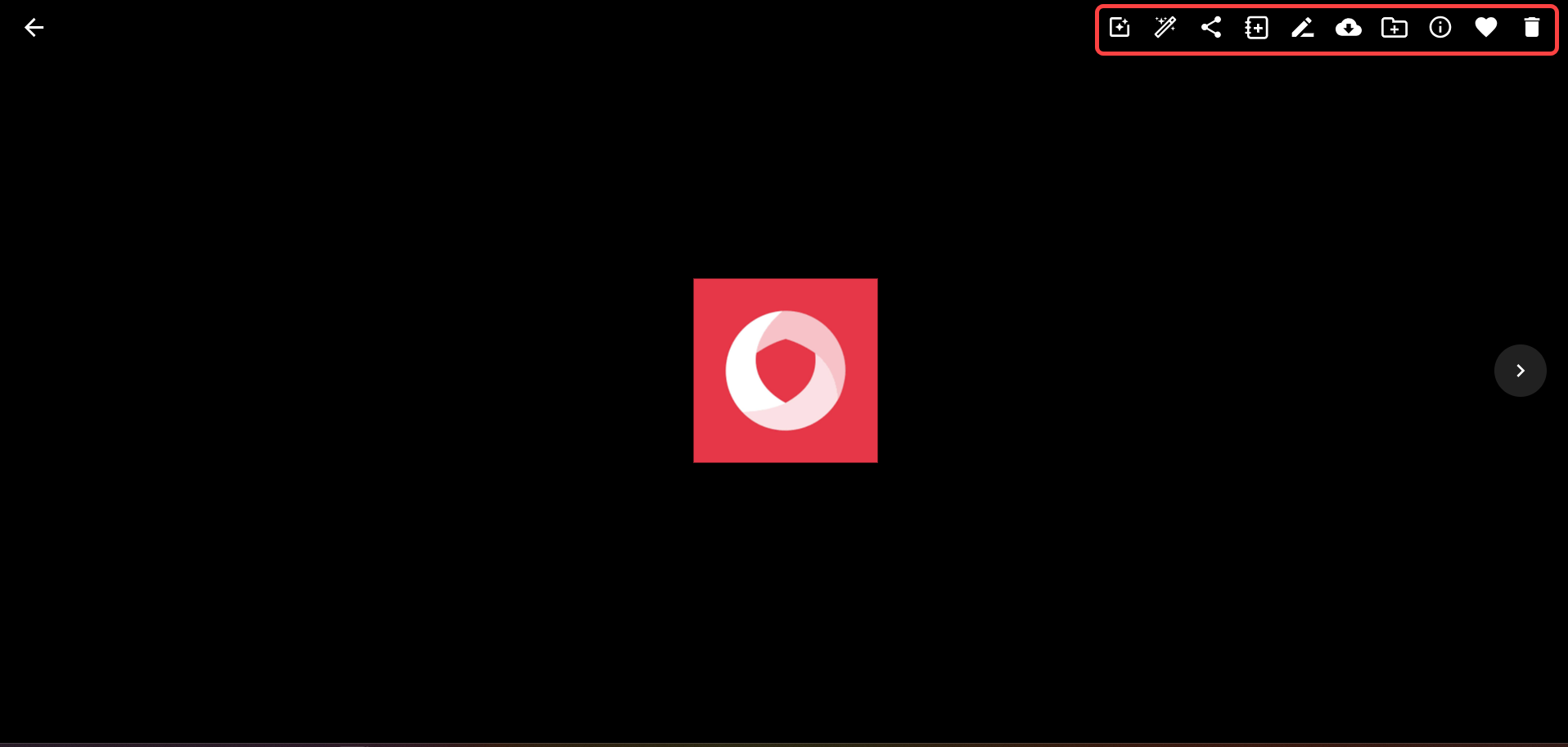
Clique na imagem para ampliar a imagem. No canto superior direito você terá ferramentas adicionais.
Selecionando Imagens
Para selecionar uma imagem, clique na marca de seleção cinza no canto superior esquerdo da imagem ou use o botão de mais opções.
Depois que uma imagem for selecionada, você terá acesso a ferramentas adicionais no canto superior direito.
Fazendo upload de imagens
Você pode adicionar mais imagens à galeria usando o ícone de upload no topo da página ou através do botão de mais opções.
As pastas são úteis para criar coleções de qualquer tipo de arquivo para fácil organização, compartilhamento e visualização.
Para criar uma pasta
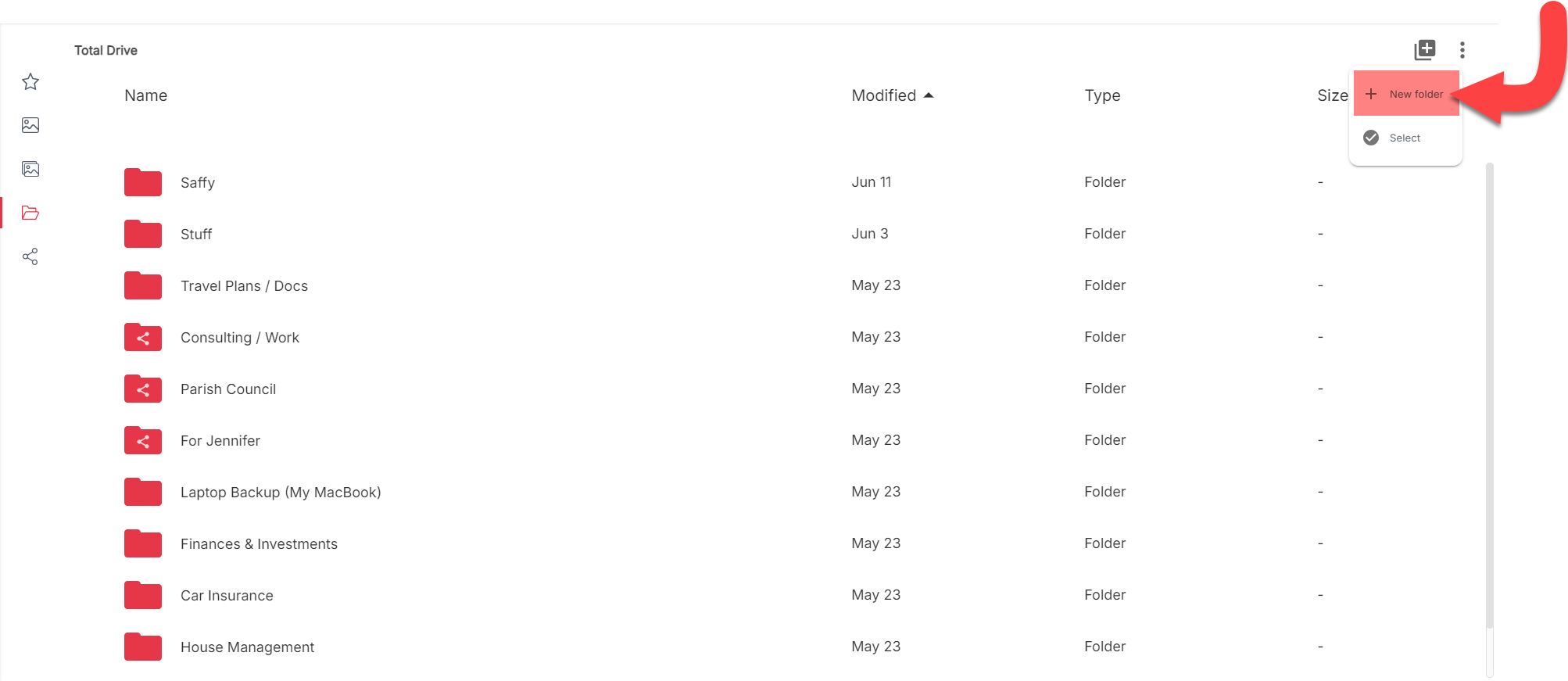
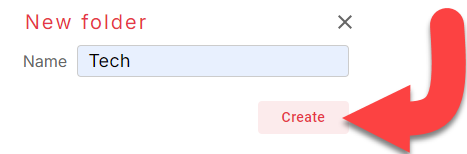
Agora você terá uma pasta. Sinta-se à vontade para criar mais!
Você pode selecionar uma pasta clicando na caixa de opção à esquerda. Isso fornecerá acesso a ferramentas adicionais no canto superior direito.
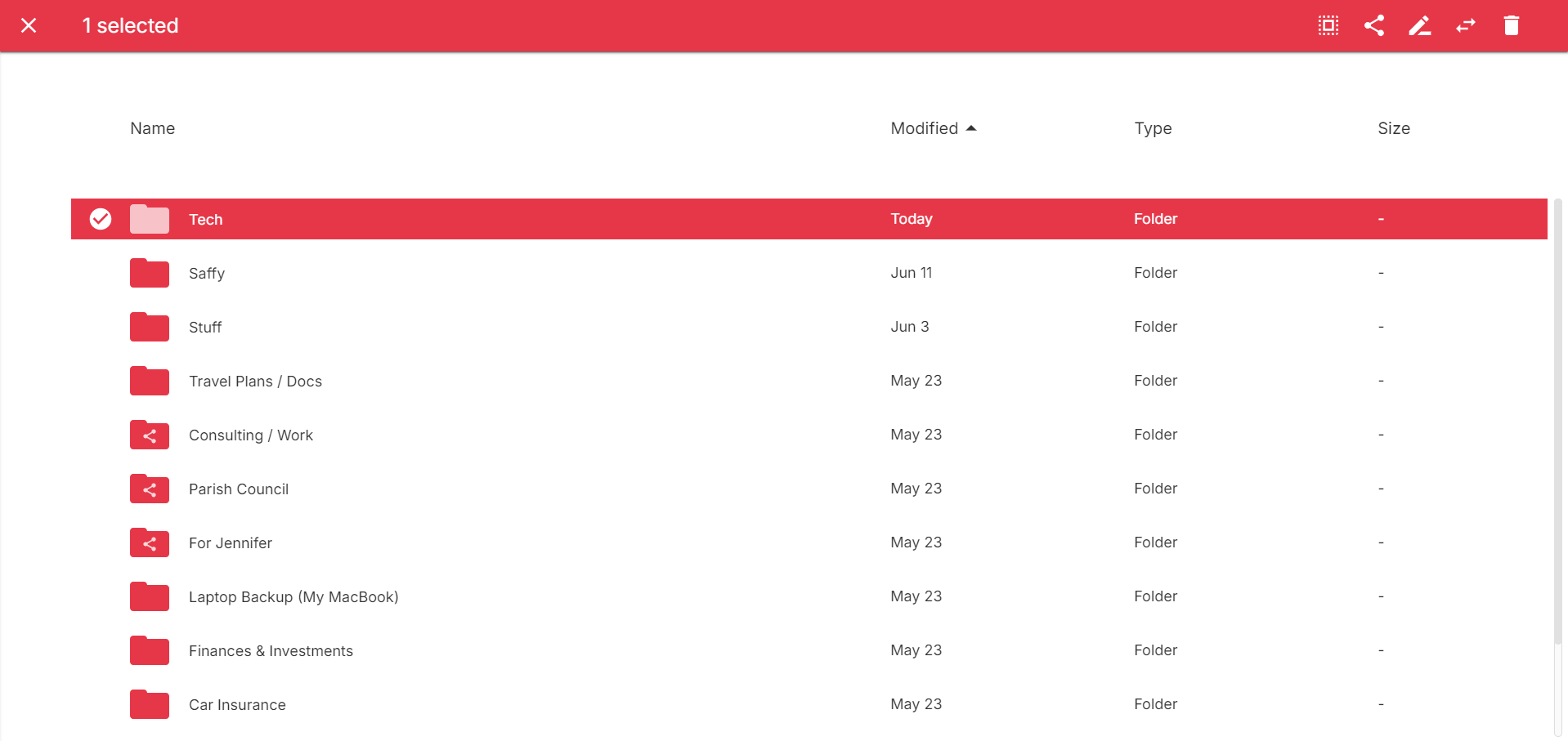
Aqui você pode gerenciar itens que foram compartilhados como um link ou para Sua família.